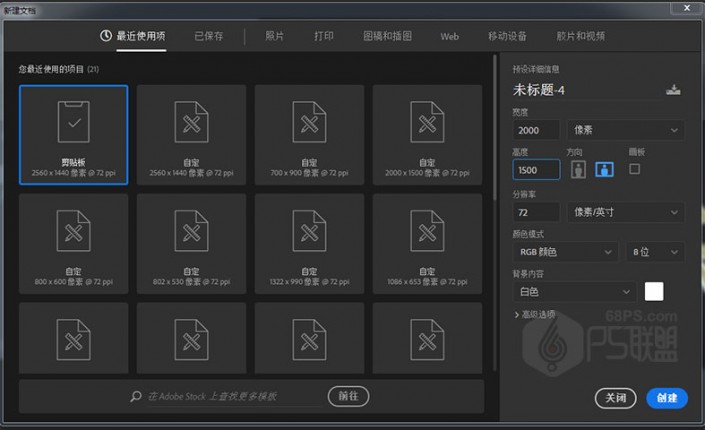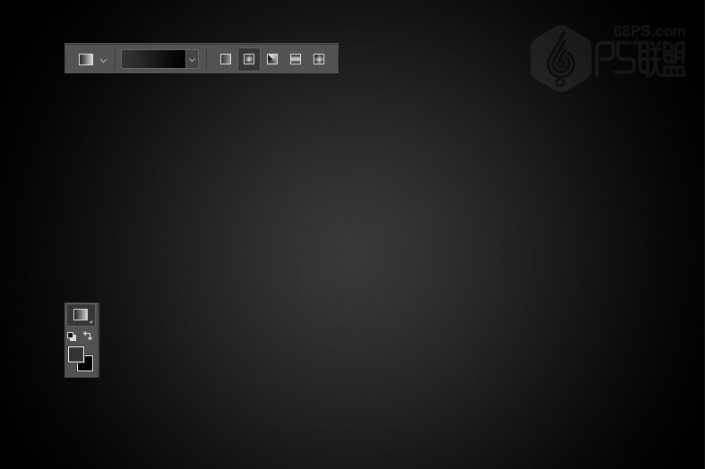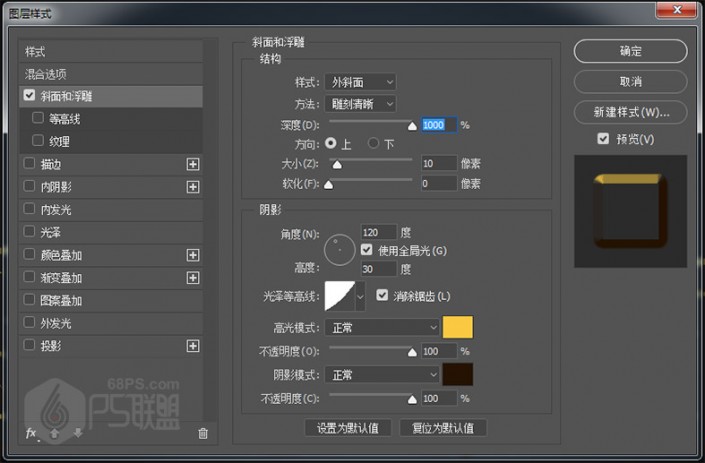金属字,用ps制作黄金质感的金属文字
来源:PS联盟
作者:零下一度
学习:44091人次
2018年,虽然1/3过去了,但还是要快乐啊,本篇教程通过ps来制作金属质感的艺术字,主要使用金色图案和各种图层样式的运用来完成这种大气的字体在海报运用当中很是实用,制作的过程很详细,同学们一起来学习一下吧。
效果图:
步骤1我们新建或Ctrl+N,创建2000x 1500像素大小,分辨率72像素/英寸,RGB颜色,8位,背景内容为黑色的新文件。
步骤2设置前景颜色为#343434和背景颜色为#000000。选择渐变工具,选择前景到背景渐变填充,然后单击径向渐变图标。
然后,从文档的中心单击并拖动到其中一个角以创建背景渐变,然后复制“背景”图层。
步骤3转到文字工具(T),在画布上输入文字新年快乐,字体为方正大黑简体,字体大小368。
步骤4双击文字图层,打开图层样式,应用以下斜面和浮雕层样式:
样式:外斜面方法:雕刻清晰深度:1000大小:10光泽等高线:如下图高光模式:正常#fbc942阴影模式:正常#241201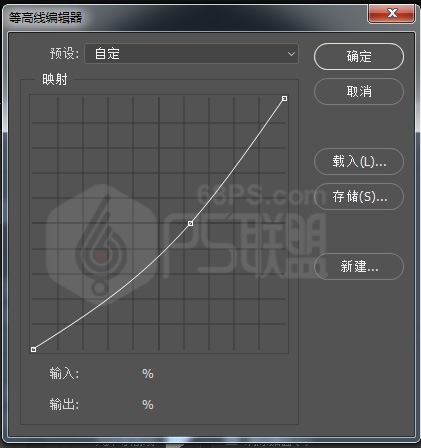
转到图层,把填充设为0%。
学习 · 提示
相关教程
关注大神微博加入>>
网友求助,请回答!